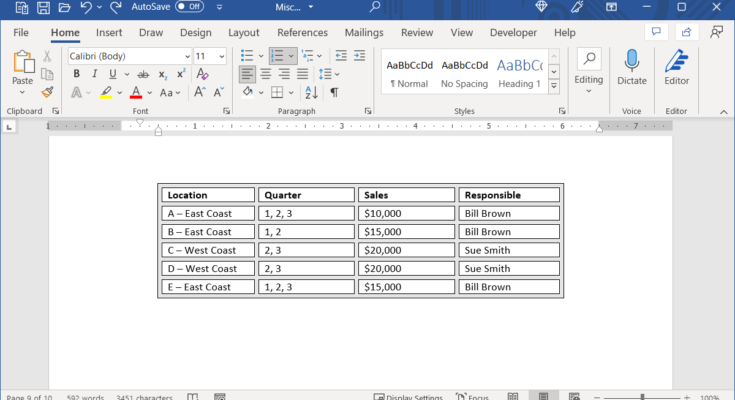Se você quiser mais espaçamento entre as células da sua tabela, o Microsoft Word pode acomodá-lo. Como a configuração está um pouco oculta, mostraremos onde encontrá-la e como ajustar o espaçamento das células da sua tabela .
Embora as tabelas sejam ferramentas maravilhosas para estruturar dados, elas também podem ficar compactadas e difíceis de ver. Ao adicionar espaçamento ao redor das células, você pode tornar seus dados mais fáceis de ler ou simplesmente dar uma aparência única à sua tabela.
Ajustar o espaçamento das células da tabela no Word
O bom da configuração de espaçamento entre células é que você pode usá-la para uma tabela que você insere ou uma tabela personalizada que você desenha .
Selecione a tabela e clique com o botão direito em uma célula ou no identificador da tabela. Escolha “Propriedades da tabela” no menu de atalho.
Na janela Propriedades da Tabela que é aberta, vá para a guia Tabela. Em seguida, escolha “Opções” no canto inferior direito.
No centro da janela Opções de tabela, você verá Espaçamento de célula padrão. Como você verá, o padrão é zero. Marque a caixa Permitir espaçamento entre células e insira um número na caixa à direita. Como alternativa, use as setas para mover para cima ou para baixo em pequenos incrementos.
Clique em “OK” para salvar a alteração do espaçamento e em “OK” novamente na janela Propriedades da Tabela. Você verá então sua tabela ser atualizada para a nova medida de espaçamento de células.
Você pode continuar a usar essas etapas para ajustar ainda mais o espaçamento se desejar obter a aparência certa.
Se estiver ajustando o espaçamento das células para uma aparência melhorada, você pode selecionar a tabela e ir para a seção Sombreamento da guia Design da Tabela.
Isso permite aplicar sombreamento ao espaçamento das células e escolher uma cor para as células que as destaque.
Não importa para que você esteja usando uma tabela no Microsoft Word, você tem opções para dar a ela a aparência exata desejada ou a melhor maneira de tornar seus dados fáceis de ler.